excel表格复制到word文档中怎样把格子去掉?
1、我们先打开EXCEL工作表;
选中目标表格;再CTRL+C;执行复制命令。

2、然后,我们再打开WORD文档;
光标定位在目标位置;
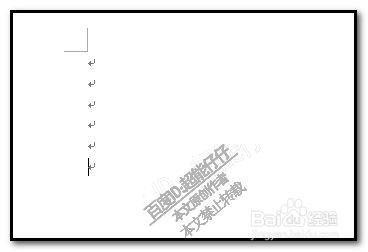
3、鼠标右击;弹出列表;
在这列表中,有一项:粘贴选项;
在粘贴选项的下方有多个图标
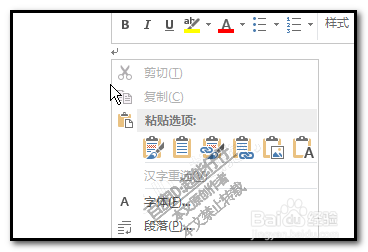
4、鼠标分别放在这些图标上,
在鼠标下方会显示出文字,描述这图标的作用。而且会显示出表格的样式给我们预览。

5、软件非常人性化,有没有!
因为我们需要不带格子的;所以,鼠标点击:只保留文本,这一个图标。

6、看,复制的表格已去除格子;只显示文本。
除了上述的方法,我们还可以这样操作。
比如,我们已带格子的复制过来;选中表格;
再点开:布局,这选项卡

7、接着,找到:转换为文本;这个按钮;
然后,点击:转换为文本。
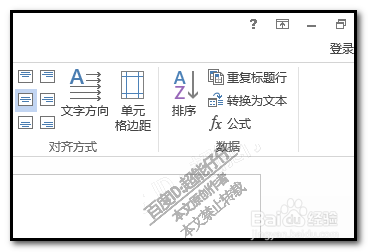
8、弹出一个对话框,
点击确定。
看,文档中的表格已去除格子了。
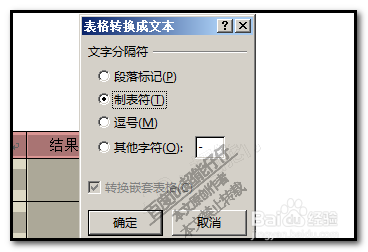

声明:本网站引用、摘录或转载内容仅供网站访问者交流或参考,不代表本站立场,如存在版权或非法内容,请联系站长删除,联系邮箱:site.kefu@qq.com。
阅读量:108
阅读量:123
阅读量:134
阅读量:40
阅读量:165